Comment changer le propriétaire sur un Chromebook
Ce qu'il faut savoir
- Connectez-vous à votre Chromebook. Sélectionnez le l'horloge sur l'étagère du Chromebook.
- Sélectionnez le Paramètres de vitesse > Avancée. Choisir Réinitialiser dans le Lavage à haute pression section pour effacer le disque dur et vous retirer en tant que propriétaire.
Cet article explique comment changer le propriétaire d'un Chromebook en le réinitialisant, ce qui supprime tous les fichiers sur le disque dur. Il couvre également la sauvegarde de vos données avant de vous retirer en tant que propriétaire. Ces informations s'appliquent à tous Chrome OS appareils quel que soit le fabricant, y compris Acer, Dell, Google, HP, Lenovo, Samsung et Toshiba.
Comment changer le propriétaire sur un Chromebook
Vous devez changer de propriétaire sur votre Chromebook avant de le vendre ou de le donner. Si vous ne le faites pas, le nouvel utilisateur pourrait accéder à vos fichiers ou informations personnels.
La seule façon de supprimer le propriétaire d'un Chromebook est d'effectuer une réinitialisation d'usine. À Powerwash votre Chromebook:
-
Connectez-vous à votre Chromebook en tant que propriétaire actuel et sélectionnez le l'horloge dans l'étagère Chromebook. Sélectionnez ensuite le Paramètres de vitesse.

-
Faites défiler la page des paramètres jusqu'en bas et sélectionnez Avancée.
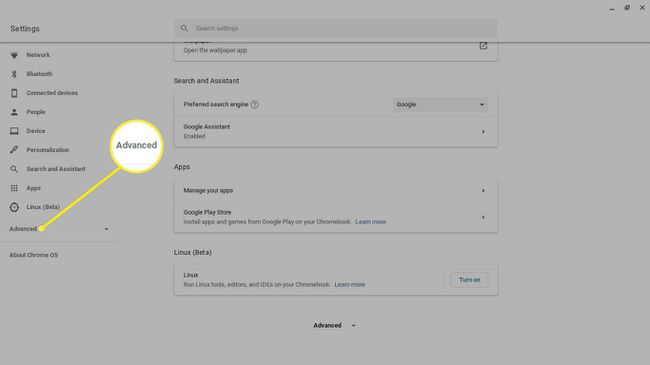
-
Faites défiler jusqu'au Réinitialiser les options rubrique et sélectionnez Réinitialiser à côté de Lavage à haute pression.
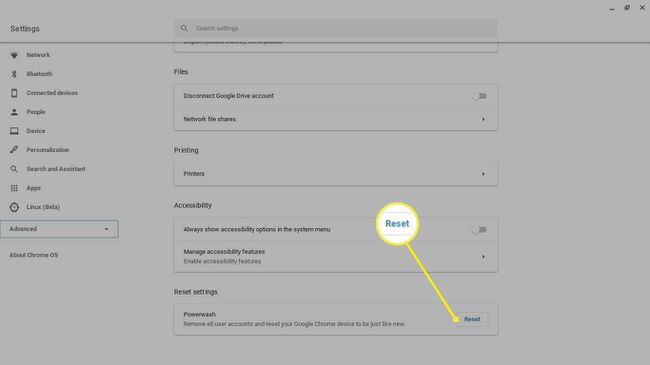
Tout sur votre disque dur sera effacé, alors enregistrez tous les fichiers que vous souhaitez conserver dans un clé USB ou votre Google Drive.
-
Redémarrez l'ordinateur lorsque vous y êtes invité. Tous les fichiers stockés sur le disque dur sont supprimés et le Chromebook est restauré à son état d'origine.
Lorsque le nouveau propriétaire crée un compte ou se connecte à son Compte google, ils seront désignés comme nouveau propriétaire.
Il est également possible de Powerwash votre Chromebook en utilisant le raccourci clavier Ctrl+Alt+Décalage+R sur l'écran de connexion.
Si vous utilisez un ordinateur scolaire ou professionnel, vous ne pourrez peut-être pas en changer le propriétaire. Demandez à l'administrateur informatique de réinitialiser votre Chromebook.

Que faire avant de changer de propriétaire sur un Chromebook
Avant de nettoyer et de vous séparer de votre Chromebook, assurez-vous que Chrome OS est configuré pour se synchroniser avec votre compte Google afin que toutes les données de votre application soient sauvegardées sur le nuage. Pour activer la synchronisation:
-
Connectez-vous à votre Chromebook en tant que propriétaire actuel et sélectionnez le l'horloge dans l'étagère Chromebook, puis sélectionnez le Paramètres de vitesse.

-
Sélectionner Services de synchronisation et Google dans le Personnes section.
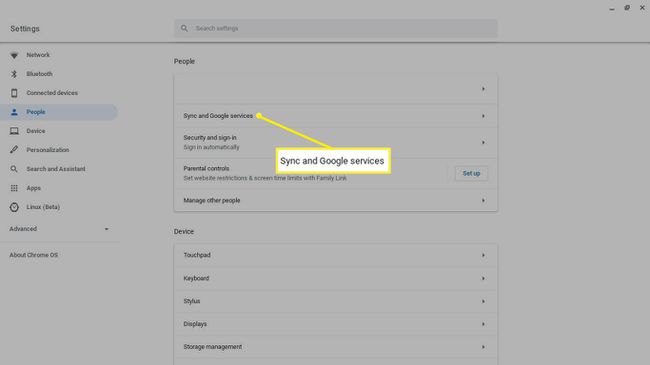
-
Sélectionner Gérer la synchronisation.
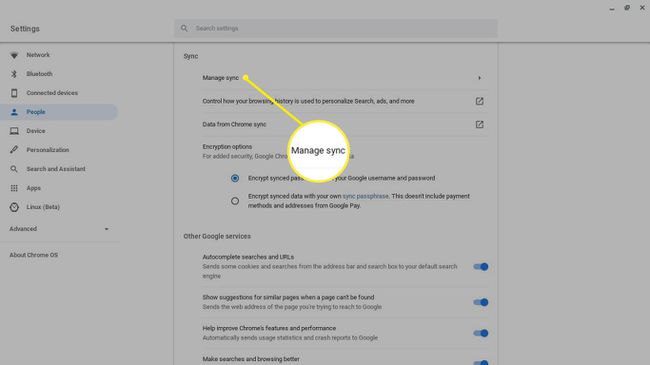
-
Choisissez les paramètres que vous souhaitez synchroniser ou sélectionnez Tout synchroniser.
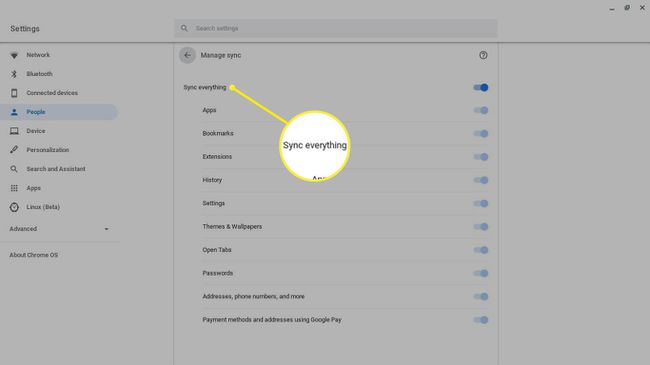
Assurez-vous que la sauvegarde a réussi, puis Powerwash votre Chromebook. Tout ce qui est enregistré sur votre compte Google est accessible la prochaine fois que vous vous connectez à n'importe quel appareil Chrome OS.
Qui est le propriétaire d'un Chromebook?
Lorsque vous configurez votre Chromebook, vous devez créer un nouveau compte Google ou vous connecter avec un compte existant. Le compte avec lequel vous vous connectez pour la première fois devient le compte propriétaire ou le compte administrateur. Seul le propriétaire peut accéder à certains paramètres système et gérer d'autres utilisateurs. Par exemple, le propriétaire du Chromebook peut:
- Activer et désactiver la navigation en tant qu'invité
- Gérer les réseaux Wi-Fi
- Changer le fuseau horaire
- Afficher les rapports de plantage
Tous vos fichiers et informations personnels sont disponibles pour toute personne pouvant accéder à votre compte propriétaire, c'est pourquoi il est important d'effectuer un Powerwash avant de vendre votre Chromebook.
